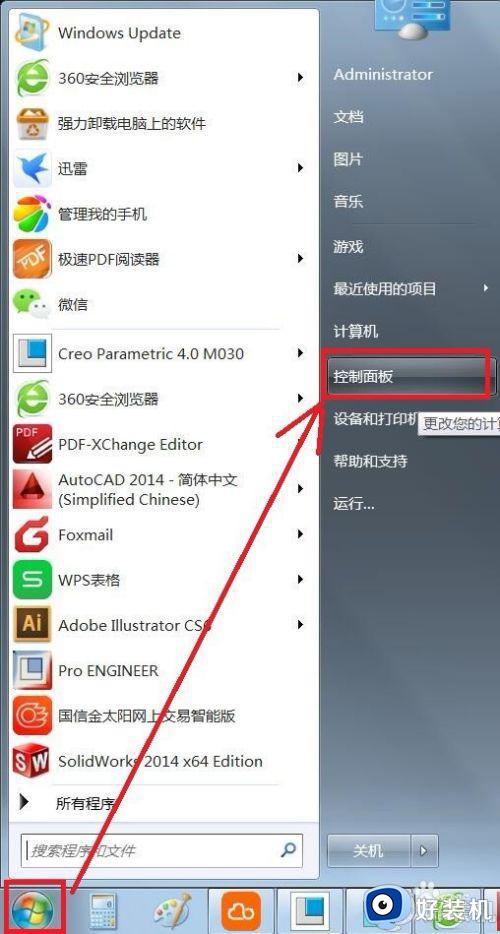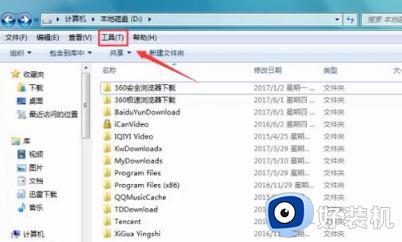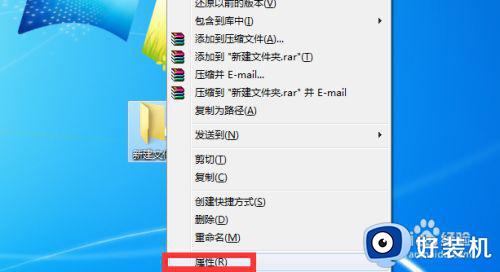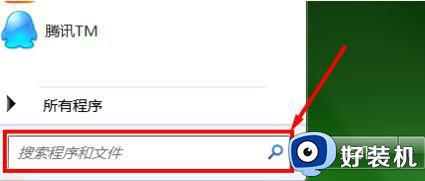w7桌面隐藏文件夹设置方法 w7系统怎么设置隐藏文件
时间:2022-09-26 11:25:15作者:run
在日常使用win7系统的过程中,对于电脑存放的一些重要文件,用户可以通过隐藏设置来更好的保护,今天小编给大家带来w7系统怎么设置隐藏文件法,有遇到这个问题的朋友,跟着小编一起来操作吧。
解决方法:
1.打开想隐藏的文件夹。
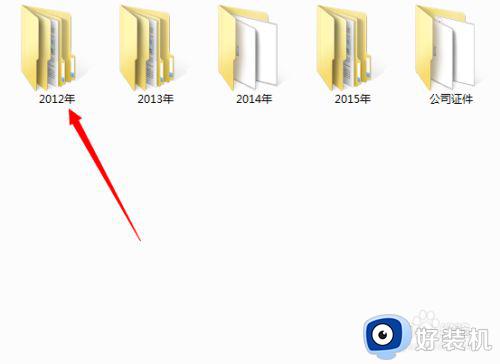
2.点击鼠标右键,找到“属性“。
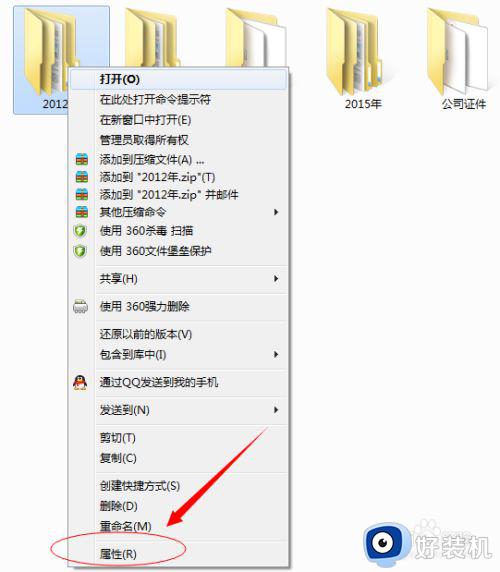
3.找到属性对话框中”隐藏“选项勾上,点击确定。
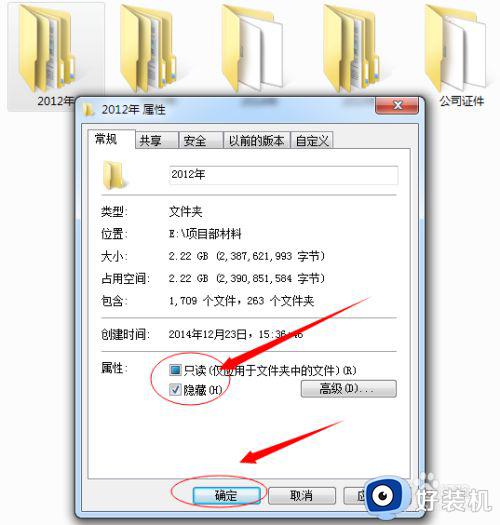
4.点击确定后,会出现确认属性更改对话框,选中”将更改应用于此文件夹、子文件夹及文件“选项,点击确定。
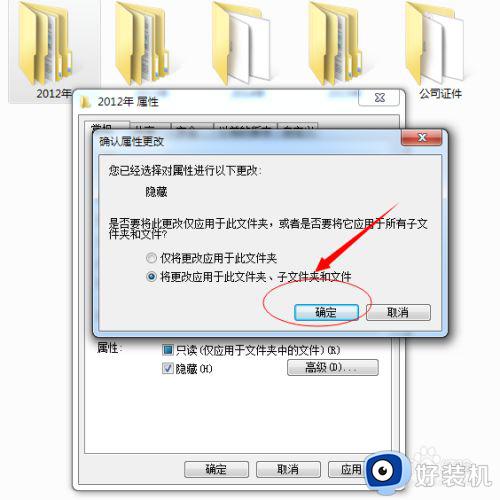
5.确定后,可以看到我的”2012年“被隐藏起来了,桌面上已经不存在了。
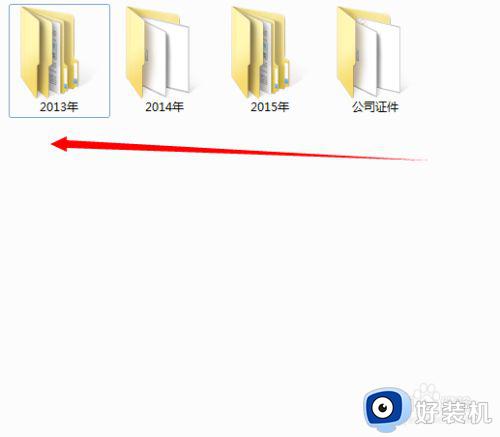
以上就是小编教大家的w7桌面隐藏文件夹设置方法的全部内容,还有不清楚的用户就可以参考一下小编的步骤进行操作,希望能够对大家有所帮助。